Avast VPN (ou SecureLine VPN) est un système de réseau privé virtuel basé sur un abonnement.
Cette application est disponible sur les systèmes d’exploitation Windows, macOS, Android et iOS.
Elle fait partie de la suite Avast qui contient également d’autres apps, comme le logiciel antivirus.

Voici comment utiliser un 4G avec un VPN Facilement
Bien qu’il soit l’un des systèmes les plus utilisés, il existe encore des cas où le VPN Avast ne fonctionne pas.
Dans certains cas, la connexion n’a pas pu être établie avec le message « désolé, le serveur de Secureline vpn a refusé votre fichier de licence » ou il y a un endroit où le client refuse de se connecter du tout.
Dans cet article, nous allons étudier toutes les causes possibles de ce problème ainsi que les solutions pour les résoudre.
[6 Solutions] Erreur de Données (Contrôle de Redondance Cyclique)
Pourquoi Secureline Vpn a Refusé votre Fichier de Licence ?
Comme Avast est connu pour ses apps problématiques, il n’est pas surprenant que son application soit également instable.
Nous avons analysé plusieurs cas d’utilisateurs et en avons conclu que ce problème est dû à plusieurs raisons différentes.
Certaines d’entre elles sont listées ici :
- Problèmes de localisation :
Avast vous offre la possibilité de sélectionner manuellement votre Localisation lors de l’établissement d’une connexion.
Si les VPN de cet emplacement sont surchargés ou pleins, vous ne pourrez pas vous connecter. Changer de localisation permet de le faire.
- Interférence de tiers :
Plusieurs cas ont été signalés où l’app ne fonctionne pas en raison d’interférences avec des logiciels tierces. Dans ce cas, vous devrez la dépanner.
- Problèmes Internet :
Comme il nécessite une connexion internet correcte, s’il y a des problèmes avec le réseau, le service ne fonctionnera pas.
- Problèmes d’installation :
Nous avons également rencontré plusieurs cas où le système ne fonctionnait pas, soit parce que l’installation était corrompue, soit parce qu’elle était obsolète. La réinstallation à partir de zéro résout le problème.
- Abonnement :
Avast SecureLine nécessite un abonnement actif pour fonctionner. Si celui-ci n’est pas fourni, il ne fonctionnera pas comme prévu.
Avant de passer aux solutions, assurez-vous que vous disposez d’un internet actif et ouvert, sans pare-feu et sans serveur proxy.
Assurez-vous également que vous êtes connecté en tant qu’administrateur.
Note :
Essayez de lancer l’app dans un environnement (administratif) élevé et voyez si cela résout le problème.
[11 Solutions] Réparer « Réseau Non Identifié » Windows 10
Solution 1 : Changement de localisation
Avast SecureLine offre une fonction qui vous permet de sélectionner spécifiquement la localisation du VPN.
Il peut s’agir par exemple des États-Unis ou de l’Australie, etc. Plusieurs cas de surcharge ou de dysfonctionnement de certains sites ont été mis en évidence.
Ce cas de figure est très fréquent, car la plupart des utilisateurs ont tendance à sélectionner la même localisation.
Dans cette solution, vous pouvez essayer de changer la localisation et voir si cela fait fonctionner pour vous.
- Ouvrez l’application et sélectionnez l’option « Vie privée » dans la partie gauche de l’écran.
- Maintenant, à droite, cliquez sur le bouton « Change Location » et sélectionnez un autre emplacement qui n’a pas été sélectionné auparavant.
- Enregistrez vos modifications et quittez.
- Redémarrez maintenant votre ordinateur et voyez si le problème est résolu pour vous et s’il fonctionne à nouveau.
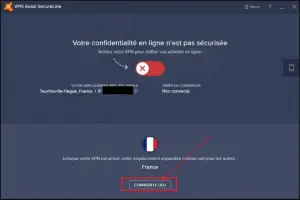
C’est quoi ETD Control Center ? 4 Solutions Efficaces
Solution 2 : Vérification de la connexion Internet
Il se peut également que vous ne puissiez pas connecter votre client VPN si votreinternet ne fonctionne pas correctement.
Il existe plusieurs cas où le FAI lui-même n’autorise pas les clients VPN à fonctionner sur le réseau. En outre, vous devez également vérifier qu’aucun des serveurs proxy ne soit actif.
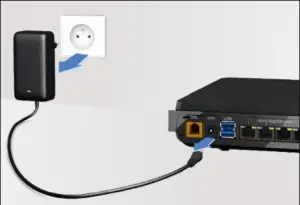
Vous pouvez également essayer de mettre votre routeur hors tension. Débranchez le câble d’alimentation principal du routeur et attendez environ 1 minute avant de tout rebrancher.
Cela efface toutes les configurations temporaires et réinitialise tout. Maintenant, reconnectez votre ordinateur à Internet et voyez si cela a fonctionné.
[8 Solutions] Réparer VIDEO TDR FAILURE « nvlddmkm.sys »
Solution 3 : vérification de l’abonnement
Comme cette application est activée par abonnement, il est nécessaire qu’il vous reste un abonnement dans votre compte pour pouvoir l’utiliser.
Si votre accès est révoqué, vous ne pourrez pas utiliser le client VPN. Par conséquent, vous devriez naviguer vers le compte officiel d’Avast et voir si votre abonnement est activé.
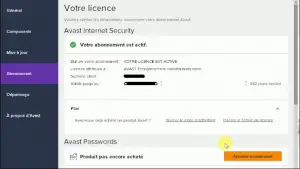
Habituellement, les abonnements sont annulés lorsqu’ils ne peuvent pas débiter le compte saisi.
Vérifiez votre compte et les détails de paiement et assurez-vous que votre abonnement est activé.
[9 Solutions] Ce Périphérique ne peut pas Démarrer (Code 10)
Solution 4 : Désactiver le pare-feu de Windows Defender
Les pare-feu peuvent empêcher les connexions. Les clients VPN doivent figurer sur la liste d’exclusion du pare-feu Windows Defender.
Ainsi, la désactivation du pare-feu Windows Defender peut corriger la connexion d’Avast SecureLine. Les utilisateurs peuvent désactiver le WDF comme suit.
- Ouvrez le menu Exécuter dans Windows (tapez la touche Windows + la touche R sur votre Clavier).
- Saisissez « firewall.cpl« dans la fenêtre Exécuter et cliquez sur OK pour ouvrir le Pare-feu Windows sous le panneau de configuration.
- Cliquez sur Activer ou désactiver le pare-feu Windows Defender pour ouvrir les options indiquées dans l’instantané ci-dessous.
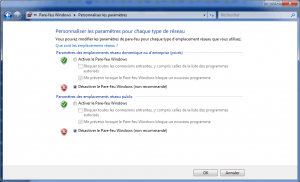
- Sélectionnez les deux options » Désactiver le pare-feu Windows Defender « .
- Appuyez sur le bouton OK.
[5 Solutions] Réparer « Runtime Broker » et l’Utilisation CPU
Solution 5 : Effectuer un démarrage propre
Une autre conclusion intéressante que nous avons recueillie est que Avast SecureLine ne semble pas fonctionner correctement si d’autres logiciels ou services similaires sont exécutés en arrière-plan.
Cela inclut également d’autres logiciels antivirus. Dans cette solution, nous allons effectuer un démarrage propre sur votre ordinateur et essayer de déterminer lequel est à l’origine du problème.
- Appuyez sur Windows + R pour lancer « Exécuter ».
- Ensuite tapez « msconfig » dans la boîte de dialogue et appuyez sur Entrée pour ouvrir la configuration système.
- Naviguez jusqu’à l’onglet Services présent en haut de l’écran.
- Cochez la case « Cacher tous les services Microsoft« .
- Une fois que vous aurez cliqué sur cette ligne, tous les services liés à Microsoft seront désactivés, laissant derrière eux tous les services tiers.
- Cliquez maintenant sur le bouton » Tout désactiver » présent en bas à gauche de la fenêtre. Tous les services tiers seront alors désactivés.
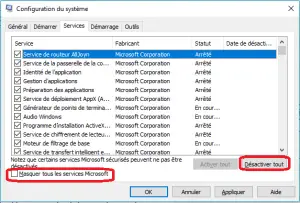
- Cliquez sur » Appliquer » pour enregistrer les modifications et quitter.
- Naviguez maintenant vers l’onglet « Démarrage » et cliquez sur l’option « Ouvrir le gestionnaire des tâches« .
- Vous serez redirigé vers le gestionnaire de tâches où seront répertoriées toutes les apps/services qui sont en cours d’exécution au démarrage de votre ordinateur.
- Sélectionnez chaque service un par un et cliquez sur « Désactiver » en bas à droite de la fenêtre.
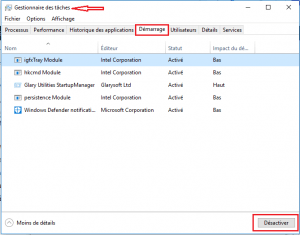
- Redémarrez maintenant votre ordinateur et lancez à nouveau Avast VPN. Essayez maintenant de vous connecter.
- Si elle fonctionne correctement, cela signifie qu’un service ou une application est à l’origine du problème « Secureline Vpn a Refusé votre Fichier de Licence ».
- Vous pouvez relancer le gestionnaire de tâches et essayer d’activer chaque application une par une et vérifier le comportement.
- Essayez de localiser l’application qui a causé le problème.
Solution 6 : Réinstallation de cette application
Si toutes les méthodes ci-dessus ne fonctionnent pas, cela signifie probablement qu’il y a un problème avec l’installation de l’application.
Les installations se déroulent généralement mal après avoir été déplacées manuellement entre les lecteurs ou lorsque l’application est interrompue pendant une mise à jour.
Dans cette solution, nous désinstallons complètement l’application de votre ordinateur et en installons une nouvelle copie.
- Appuyez sur Windows + R, tapez « appwiz.cpl » dans la boîte de dialogue et appuyez sur Entrée.
- Une fois dans la fenêtre programmes et fonctionnalités, recherchez l’entrée Avast SecureLine, cliquez avec le bouton droit de la souris sur cette entrée et sélectionnez » Désinstaller « .
- Redémarrez maintenant votre ordinateur et naviguez vers la page officielle de téléchargement d’Avast. Téléchargez une nouvelle copie d’installation à un endroit accessible et installez-la.
- Lancez-le maintenant et entrez vos informations d’identification.
- Lancez maintenant le VPN et voyez s’il se connecte correctement sans le problème de « Secureline Vpn a Refusé votre Fichier de Licence ».
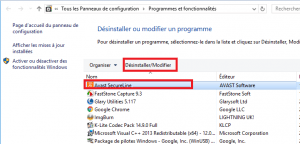
Note :
Si, même après avoir suivi toutes les méthodes ci-dessus, vous ne pouvez toujours pas utiliser l’application VPN, il est recommandé de contacter le service clientèle officiel d’Avast.
Vous payez pour l’application et ils vous aideront à configurer votre ordinateur pour qu’il fonctionne parfaitement sans aucun problème.
Dernière mise à jour : 31 mai, 2022

